- ავტორი Abigail Brown [email protected].
- Public 2024-01-15 11:26.
- ბოლოს შეცვლილი 2025-01-24 12:14.
ეს სტატია მოიცავს აუცილებელ აპებს Surface Pro 7 მომხმარებლებისთვის, რომლებიც ცდილობენ მიიღონ მაქსიმალური სარგებლობა ახალი Microsoft Surface მოწყობილობიდან. პროგრამები მერყეობს საუკეთესო სახატავი აპლიკაციიდან Surface Pro 7-ისთვის, Windows 10-ის ზოგიერთ უფრო პოპულარულ აპებამდე აუდიოწიგნების, პოდკასტებისა და ფილმების მოსახმარად. ჩვენ ასევე ჩავრთეთ რამდენიმე საუკეთესო პროდუქტიულობის აპი.
საუკეთესო აუდიოწიგნის აპლიკაცია Surface Pro 7-ისთვის: აუდიოწიგნები Audible-დან
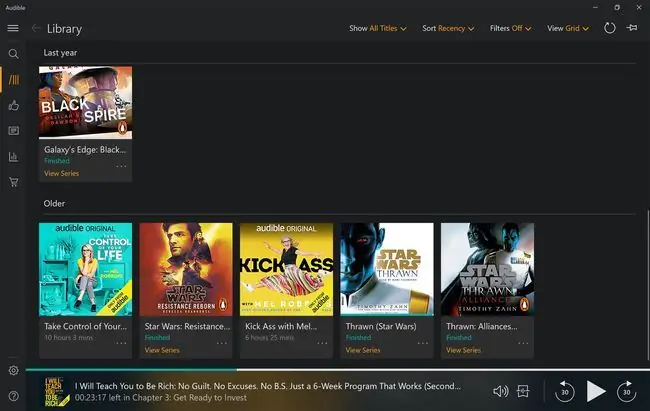
რა მოგვწონს
- მოსმენის პროგრესი შეუფერხებლად სინქრონიზდება Surface Pro 7-სა და სხვა მოწყობილობებს შორის.
- აპლიკაციის ხატულა აჩვენებს აუდიოწიგნის ყდის ნამუშევრებს, როდესაც ჩამაგრებულია თქვენს დაწყების მენიუში.
რა არ მოგვწონს
- საფარის ნამუშევარი ოდნავ დაბალი რეზოლუციაა, როდესაც უყურებთ სრულ ეკრანზე Surface Pro-ზე.
- სტატისტიკის ეკრანი და სამკერდე ნიშნები წარმოუდგენლად უხერხული და არაინტუიტიურია.
Audiobooks from Audible არის Surface Pro 7-ის ერთ-ერთი საუკეთესო აპლიკაცია აუდიოწიგნების მოსასმენად. Windows 10-ის ეს უფასო აპი სრულად სინქრონიზებს თქვენს აუდიო წიგნების ბიბლიოთეკას თქვენი Amazon-ის ანგარიშიდან და ახსოვს, სად შეწყვიტეთ სხვადასხვა სათაურები, მიუხედავად იმისა, რომელ მოწყობილობას იყენებდით ადრე.
მოწყობილობების სინქრონიზაციისთვის აუდიოწიგნის პროგრესისთვის დაგჭირდებათ ინტერნეტთან დაკავშირება.
ბევრი თვალსაზრისით, ეს Windows 10 Audible აპი ბევრად უფრო ადვილი გამოსაყენებელია, ვიდრე მობილური ვერსიები iPhone-სა და Android-ზე, რადგან Surface Pro 7-ის უფრო დიდი ეკრანი საშუალებას იძლევა, რომ უფრო მეტი სათაური გამოჩნდეს ეკრანზე ერთდროულად.ეს ბევრად აადვილებს თქვენთვის სასურველი აუდიო წიგნის პოვნას, განსაკუთრებით თუ გიჭირთ ტექსტის ან სმარტფონის მართვის საშუალებების კითხვა.
ერთადერთი უარყოფითი, რაც შეიძლება ითქვას Audible-ს აუდიოწიგნებზე არის სტატისტიკის ეკრანი და მისი სამკერდე ნიშნები ნავიგაციისთვის ცოტა უხერხულია. თუმცა არცერთს არ იყენებენ მომხმარებლები დიდად, ასე რომ, სავარაუდოდ, ეს ბევრს არ შეუქმნის დისკომფორტს.
ჩამოტვირთეთ ამისთვის:
საუკეთესო მუსიკალური აპლიკაცია Surface Pro 7-ისთვის: Spotify Music
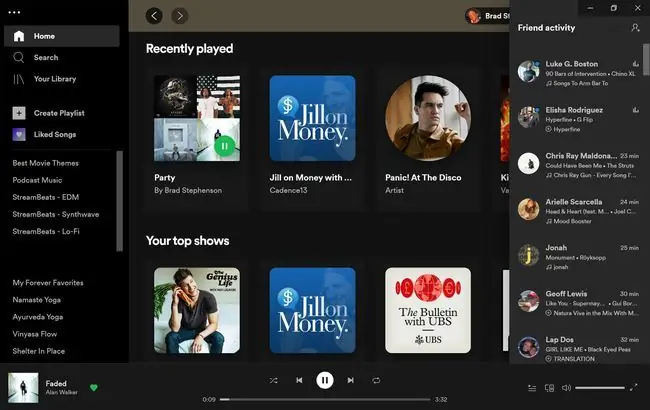
რა მოგვწონს
- მუსიკისა და პოდკასტების აბსოლუტურად მასიური ბიბლიოთეკა მოსასმენად.
- ფეისბუქის ინტეგრაცია ამატებს სოციალურ ასპექტს, რომელიც აკლია მობილურს.
-
შეგიძლიათ აუდიო ფაილების დაკვრა თქვენი Surface Pro 7-დანაც.
რა არ მოგვწონს
- გამარტივებული მენიუ ზოგჯერ შეიძლება არასასიამოვნო იყოს.
- შემთხვევითი რეკლამები, თუ არ გაქვთ Spotify Premium.
თუ გსურთ ბევრი პოდკასტის და მუსიკის მოსმენა, Windows 10 Spotify აპი აუცილებლად უნდა გქონდეთ. Spotify Music სინქრონიზებს ყველა თქვენს Spotify დასაკრავ სიას, რჩეულებსა და პრეფერენციებს მობილური აპიდან, რაც შესანიშნავს ხდის არსებული მომხმარებლებისთვის, რომლებიც ხშირად ცვლიან მოწყობილობებს. თქვენ ასევე შეგიძლიათ გამოიყენოთ ეს აპი ლოკალურად შენახული აუდიო ჩანაწერების დასაკრავად, რომლებიც გადმოწერილი ან გადატანილია თქვენს Surface Pro 7-ში სხვაგან.
შეგიძლიათ მოუსმინოთ ოფლაინ, თუ გაქვთ აქტიური Spotify Premium გამოწერა.
Windows 10 Spotify აპის ერთ-ერთი ყველაზე მაგარი ასპექტი ის არის, რომ მას შეუძლია Facebook-თან დაკავშირება და ცოცხალი არხის ჩვენება, რასაც თქვენი მეგობრები უსმენენ. თუ ისინი ონლაინ არიან, მათი სახელი, ფოტო და მიმდინარე ჩანაწერი ან პოდკასტის ეპიზოდი გამოჩნდება სიის ზედა ნაწილში.თუ ისინი ხაზგარეშე არიან, ისინი გამოჩნდებიან ონლაინ მეგობრების ქვეშ უახლესი აქტივობის მიხედვით. ტრეკის ყველა ინფორმაცია დაწკაპუნებადია, ასე რომ თქვენ შეგიძლიათ ერთი დაწკაპუნებით შეამოწმოთ რაში არიან ისინი. ეს შესანიშნავი ფუნქციაა მათთვის, ვისაც სურს იგრძნოს უფრო მეტად დაკავშირებული სხვებთან ან ეძებს რაიმე ახალს მოსასმენად.
ჩამოტვირთეთ ამისთვის:
საუკეთესო გამოსახულების რედაქტორი აპლიკაცია Surface Pro 7-ისთვის: Adobe Photoshop Express
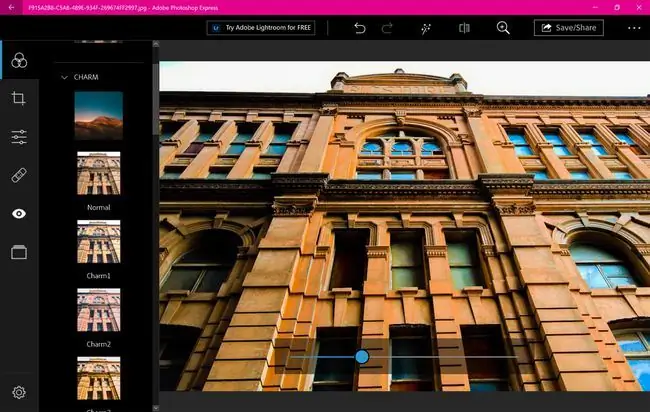
რა მოგვწონს
- ბევრი ხარისხის ფილტრი ადვილად იხსნება და გამოიყენება ფოტოებზე.
- მოჭრა, როტაცია, ზომის შეცვლა და წითელი თვალის ხელსაწყოები აქ არის.
რა არ მოგვწონს
გამოყენებისთვის საჭიროა შეხვიდეთ Adobe, Facebook ან Google ანგარიშით.
Adobe Photoshop Express არის სრულიად უფასო Photoshop აპი, რომელიც შექმნილია მათთვის, ვისაც უნდა გააკეთოს სურათის ძირითადი რედაქტირება, სანამ ფოტოს მეგობრებთან და ოჯახის წევრებთან გაზიარებთ ან გამოაქვეყნებთ მას სოციალურ მედიაში.
მიუხედავად იმისა, რომ Windows 10-ის მშობლიურ Photos აპს აქვს გამოსახულების რედაქტირების ძირითადი ფუნქციები, Adobe Photoshop Express მაინც არის ერთ-ერთი საუკეთესო აპი Surface Pro-ზე ფოტოებში ცვლილებების შესატანად ინსტრუმენტებისა და ფილტრების ფართო არჩევანის გამო. გარდა ჩვეულებრივი მოსავლის ხელსაწყოსა და ფილტრებისა, Photoshop Express ასევე ამაყობს წითელი თვალების მოცილებით როგორც ადამიანებისთვის, ასევე ცხოველებისთვის, ნაკლოვანებების მოსაშორებლად და გამოსახულების ნაგულისხმევი ზომებით კონკრეტული გამოყენების შემთხვევებისთვის, როგორიცაა Facebook-ის ყდის სურათები, Twitter სათაურები და Pinterest პოსტები.
ჩამოტვირთეთ ამისთვის:
საუკეთესო სახატავი აპლიკაცია Surface Pro 7-ისთვის: Sketchable
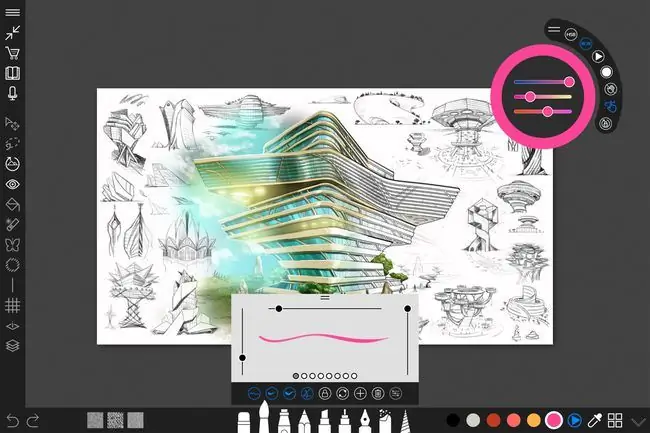
რა მოგვწონს
- პროფესიული კლასის ციფრული ხატვისა და ფერწერის ხელსაწყოები.
- ბევრი გაკვეთილი და რჩევა ახალი მომხმარებლების დასახმარებლად.
- დიდი მხარდაჭერა Microsoft-ის Surface Pen Stylus-ისთვის.
რა არ მოგვწონს
- ყველა ფუნქციის განსაბლოკად საჭიროა $24,99 ფასიანი განახლება.
- ეს Surface Pro ნახატის აპი თავიდან შეიძლება ძალიან დამაშინებელი იყოს.
Sketchable ბევრის აზრით არის Surface Pro-ს ერთ-ერთი საუკეთესო სახატავი აპლიკაცია. მას აქვს ციფრული ფერწერის ხელსაწყოების უზარმაზარი ნაკრები, რომელიც შეგიძლიათ გამოიყენოთ სწრაფი ესკიზის შესაქმნელად ან წარმოუდგენელი ნამუშევრების შესაქმნელად, რომელიც განკუთვნილია გასაყიდად ან პროფესიონალურ გარემოში გამოსატანად.
Sketchable შექმნილია Surface მოწყობილობებთან მუშაობისთვის, როგორიცაა Surface Pro 7, და გააჩნია Surface Pen სტილუსის სრული მხარდაჭერა, როგორც ხელოვნების შექმნისთვის, ასევე აპლიკაციის მენიუსა და ინტერფეისის ნავიგაციისთვის. Sketchable ნამდვილად არის Windows 10 აპი, რომელიც საშუალებას გაძლევთ გათიშოთ თქვენი Type Cover და მაუსი და სრულად გამოიყენოთ Surface Pro 7, როგორც ციფრული ტილო, როგორც ტელევიზორის რეკლამებში.
ჩამოტვირთეთ ამისთვის:
საუკეთესო შენიშვნების მქონე აპლიკაცია Surface Pro 7-ისთვის: OneNote
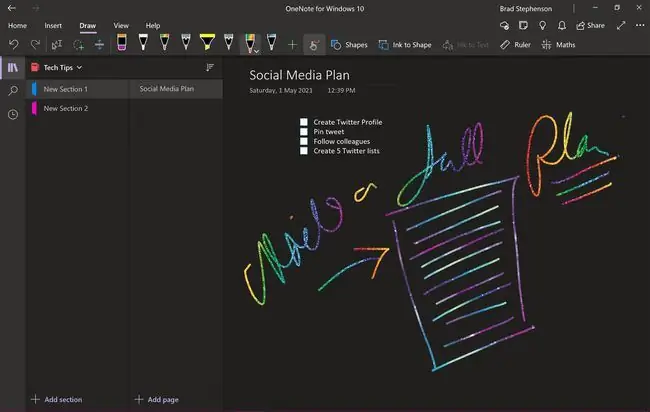
რა მოგვწონს
- ძლიერი მხარდაჭერა როგორც აკრეფილი, ასევე ხელნაწერი ჩანაწერებისთვის.
- მთელი კონტენტის სარეზერვო ასლი შენახულია ღრუბელში უფასოდ.
რა არ მოგვწონს
- ნოუთბუქებს შორის გადართვა შეიძლება ცოტა დამაბნეველი გახდეს კიდევ ერთხელ.
- ოფციონების რაოდენობამ შეიძლება დააშინოს შემთხვევითი მომხმარებლები.
როდესაც საქმე ეხება შენიშვნების დაწერას Surface Pro 7-ზე, ძნელია დაამარცხო OneNote. შეგიძლიათ გამოიყენოთ Microsoft-ის უფასო აპი როგორც ჩანიშვნებისა და ჩანაწერების სწრაფად ჩასაწერად, ასევე უფრო სრულყოფილი გეგმების, რეცეპტებისა და სიების შესაქმნელად.
OneNote მხარს უჭერს შეყვანას თქვენი Type Cover კლავიატურის, შეხების ან სტილუსის მეშვეობით, როგორიცაა Surface Pen, და ყველა ცვლილება ავტომატურად შეინახება ღრუბელში განხორციელებიდან წამის შემდეგ. OneNote-ში გაკეთებული ყველა ჩანაწერი თქვენს Surface Pro 7-ზე უფასოდ სინქრონიზებულია OneNote-ის მობილური ვერსიასთან თქვენი iPhone ან Android სმარტფონზე და პირიქით, რაც მას ნამდვილად მოსახერხებელ ინსტრუმენტად აქცევს ინფორმაციისა და იდეების თვალყურის დევნებისთვის, სადაც არ უნდა იყოთ.
ჩამოტვირთეთ ამისთვის:
საუკეთესო კინო და სატელევიზიო აპლიკაცია Surface Pro 7-ისთვის: Netflix
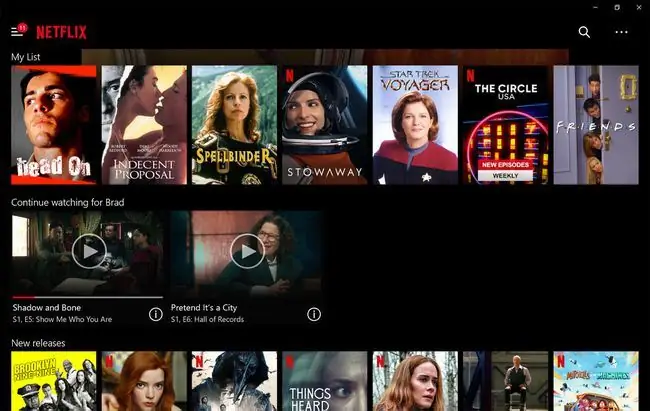
რა მოგვწონს
- კონტენტის გადაცემა შესაძლებელია ონლაინ ან ჩამოტვირთვა ოფლაინ სანახავად.
- ფაილების შენახვის კარგი პარამეტრები.
რა არ მოგვწონს
თქვენ უნდა იყოთ Netflix-ის აბონენტი, რომ შეხვიდეთ რომელიმე ამ კონტენტზე.
Windows 10 Netflix-ის ოფიციალური აპი არის ერთ-ერთი საუკეთესო აპლიკაცია Surface Pro 7-ის მფლობელებისთვის, რომლებიც ცდილობენ უყურონ ფილმებს, სერიალებს და დოკუმენტურ ფილმებს. მომხმარებლებს შეუძლიათ შევიდნენ იმავე Netflix-ის ანგარიშით, რომელსაც იყენებენ სხვა მოწყობილობებზე და ან გადასცენ კონტენტი ინტერნეტთან დაკავშირებისას, ან ჩამოტვირთონ ვიდეოები ხაზგარეშე სანახავად.
შეგიძლიათ გამოიყენოთ თქვენი Netflix ანგარიში და ეს აპი საზღვარგარეთ მოგზაურობისას კონტენტის საყურებლად. ხელმისაწვდომი ბიბლიოთეკა ავტომატურად შეიცვლება იმ ქვეყნისთვის, სადაც იმყოფებით, რაც შეიძლება შესანიშნავი საშუალება იყოს ადგილობრივი შოუებისა და ფილმების აღმოსაჩენად შვებულების დროს.
ეს უკანასკნელი ფუნქცია სასარგებლოა მოგზაურობისას ან თუ თქვენი ინტერნეტ კავშირი ძალიან ნელია მედიის სწორად გადასაცემად. თქვენ შეგიძლიათ წაშალოთ ყველა გადმოწერილი მედია ხელით ან ავტომატურად, საკმაოდ ჭკვიანი სმარტ ჩამოტვირთვების პარამეტრის გამოყენებით. ეს ფუნქცია ჭკვიანურად შლის ეპიზოდებს ან ფილმებს, როდესაც დაასრულებთ მათ ყურებას და ჩამოტვირთავს სერიის შემდეგს, რათა გააგრძელოთ ყურება.
ჩამოტვირთეთ ამისთვის:
საუკეთესო ელფოსტისა და დამგეგმავი აპები Surface Pro 7-ისთვის: ფოსტა და კალენდარი
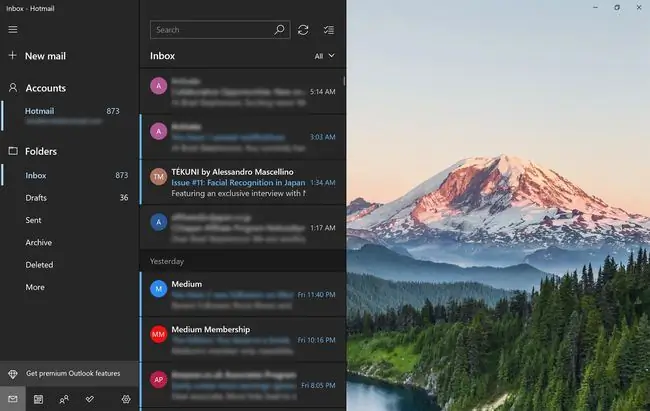
რა მოგვწონს
- ორივე აპი უფასოა და არის წინასწარ დაინსტალირებული ახალ Surface მოწყობილობებზე.
- მრავალი ელფოსტის ანგარიში და კალენდრები შეიძლება დაემატოს თითოეულ აპს.
- ყველა ცვლილება სინქრონიზებულია ღრუბელთან თქვენი Microsoft ანგარიშის მეშვეობით.
რა არ მოგვწონს
- ელფოსტის ჩაშენებული სურათების ზომის შეცვლა ზოგჯერ საჭიროა.
- კალენდარში თვეების ნავიგაცია თავიდან შეიძლება დამაბნეველი იყოს.
თქვენი Surface Pro 7 მოყვება წინასწარ დაინსტალირებული ორი შესანიშნავი ელ.ფოსტისა და კალენდრის აპლიკაციით, რომლებსაც სათანადოდ უწოდებენ Mail და Calendar, შესაბამისად.თითოეული აპი სრულიად უფასოა გამოსაყენებლად და, სანამ ის დამზადებულია Microsoft-ის მიერ, მუშაობს ელფოსტის ანგარიშებთან და განრიგებთან სხვა სერვისებიდან, როგორიცაა Gmail და Yahoo Mail.
შეგიძლიათ შეცვალოთ ელ.ფოსტის ანგარიშები და კალენდრები მარცხენა ნავიგაციის მენიუდან. ყველა თქვენი დაგეგმილი შეხვედრა ასევე ხილული იქნება დაუყოვნებლივ, ასე რომ თქვენ არ გამოტოვებთ რაიმე მნიშვნელოვანს. Surface Pro 7-ისთვის აუცილებელი აპლიკაციების ერთ-ერთი საუკეთესო ასპექტია, რომ ყველა შეტანილი ცვლილება სინქრონიზდება თქვენს Microsoft ანგარიშთან, ასე რომ, მაგალითად, თუ თქვენ შექმნით ღონისძიებას Calendar-ში თქვენს Surface Pro 7-ზე, ის აისახება. თქვენს Outlook ტელეფონის აპში.
ჩამოტვირთეთ ამისთვის:
FAQ
არის Surface Pro 7 კარგი ლეპტოპის ჩანაცვლება?
Surface Pro 7 უფრო ახლოსაა ლეპტოპის შესაფერის ჩანაცვლებასთან, ვიდრე მისი ზოგიერთი კონკურენტი, მათ შორის iPad. ის საკმარისად ძლიერია იმისთვის, რომ გაუმკლავდეს ელ.წერილს, ვებ-გვერდს, სტრიმინგს და თუნდაც მსუბუქი ფოტო რედაქტირებას.ყველა Windows აპი უნდა მუშაობდეს Surface Pro 7-ზე, თუმცა ის არ შეცვლის სათამაშო ლეპტოპს.
როგორ იღებ სკრინშოტს Surface Pro 7-ზე?
არსებობს მრავალი გზა, რომლითაც შეგიძლიათ გადაიღოთ ეკრანის ანაბეჭდი Surface ტაბლეტზე. ერთ-ერთი მეთოდია ხანგრძლივად დააჭირეთ Power და მოცულობის გაზრდა ღილაკებს ერთდროულად. ან შეგიძლიათ დიდხანს დააჭიროთ Prt Sc კლავიატურაზე ან გამოიყენოთ კლავიატურის მალსახმობი Fn+ Windows კლავიში +Spacebar
როგორ დააკავშირებთ Airpods Surface Pro 7-ს?
თქვენი AirPods Surface ტაბლეტთან დასაკავშირებლად, ჩადეთ Airpods დაწყვილების რეჟიმში ქეისის გახსნით. შემდეგ გადადით პარამეტრებში და აირჩიეთ მოწყობილობები > დაამატეთ Bluetooth და სხვა მოწყობილობები > Bluetooth აირჩიეთ თქვენი AirPods ხელმისაწვდომი მოწყობილობების სიაში, შემდეგ დიდხანს დააჭირეთ Sync ღილაკს AirPods-ის კორპუსზე, სანამ კვირტები არ დაკავშირდება.






